学校系统管理员生成教师用户账号和密码操作方法
生成教师个人账号操作手册
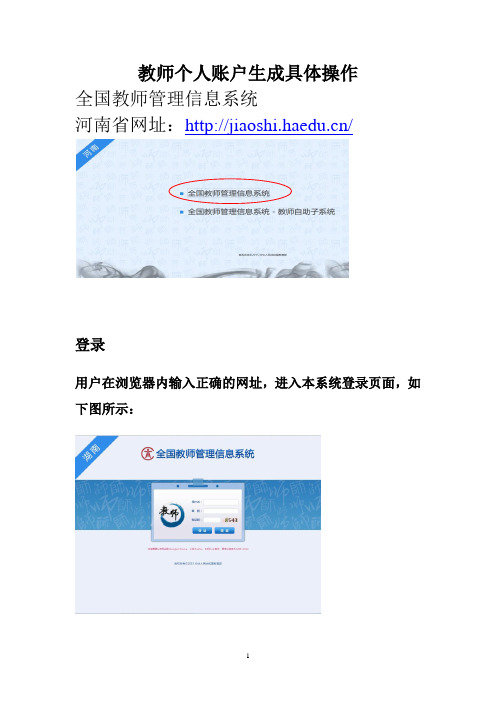
教师个人账户生成具体操作全国教师管理信息系统河南省网址:/登录用户在浏览器内输入正确的网址,进入本系统登录页面,如下图所示:首先用学校系统管理员的账号、密码登录系统,登录后页面如下:点击用户管理权限,生成子目录,在子目录中点击教师用户管理,如图:然后点击右侧界面中的导入按钮然后在页面中点击下载模板,保存模板。
模板如图所示:将全校的教师5项基本信息全部填报,具体要求如下:1、姓名按照身份证姓名填写2、性别栏有下拉菜单可选3、身份证号必须为18位二代身份证4、出生日期按照1989-06-08的格式填写5、是否新聘教师一栏全部填写否。
输入完毕后点击保存,然后在系统中点击教师用户管理点击选择文件然后找到填好的模板,上传。
在导入过程中如果有错误的、不符合格式要求的信息,或者重复的人员信息,就会导入失败,并且系统会提示错误项,如下图导入成功后,就可以在教师用户管理里看到导入的人员信息,如下图:生成教师个人账户:将该学校的所有教师基本信息导入完成后,勾选姓名栏前的小方框,然后点击右上角的导出后,出现页面如下:点击导出全部信息,导出后的表格就会自动生成教师个人账户,用户名就是教师的个人身份证号,密码是系统自动生成的,在教师首次登录时系统就会强制要求更改密码。
导出后的表格如下图:教师个人账户生成后,就可以将系统网址提供给教师,让教师登录自助子系统,如下图:教师首次用系统自动生成的密码登录后系统就会强制要求更改密码,并且密码必包含数字,小写字母、大写字母或特殊字符在内的至少3种以上组合而成。
设置密码成功后请教师个人务必牢记密码;如果教师忘记密码,需要联系学校系统管理员,登录更改密码,具体操作流程:系统管理员登录,点击用户管理权限,点击教师用户管理,勾选要重置密码的教师,然后在页面的右侧点击密码重置,点击确定后,系统会随机生成一个密码。
如下图所示:教师个人自助信息录入部分更改初始密码登录后,教师本人便可输入自己的详细信息,需要输入的信息有有17大项,为了减轻工作量,确保信息质量,教师本人只输入所有信息中的后面带红色* 字符的必填信息。
“全国教师管理信息系统”平台操作使用说明精选

“全国教师管理信息系统”平台操作使用说明系统平台登录地址和登录入口2. 此平台有两个登录入口:登录入口1:全国教师管理信息系统区教体局及各学校、幼儿园的系统管理员、信息管理员、培训管理员、信息查询员等用户点此链接登录。
登录入口2:全国教师管理信息系统-教师自助子系统学校和幼儿园的教师用户点此链接登录,用户名为教师的身份证号码,初始密码由学校的系统管理员生成并导出发放给每位教师,教师初次登录需要修改密码,并记好个人修改后的密码)学校管理人员账号权限1.系统管理员:负责系统日常管理工作,如:用户账号的增加、导入、启用、解锁、密码重置、下发通知公告等。
2.信息管理员:负责教师信息的管理,如:信息录入、维护、上报、审核、问题数据处理、已审信息变更、新教师入职、教师调动、交流轮岗及其他变动、教师资格注册、信息查询和统计分析等。
3.培训管理员:负责学分(学时)管理数据的录入、审核、查询等。
4.信息查询员:负责教师信息的查询及统计。
教师登录平台填报1. 登录。
教师填报个人信息,须从平台的第二个登录入口“全国教师管理信息系统-教师自助子系统”进入,用户名为教师个人身份证号,首次登录密码为学校系统管理员导出的初始密码。
2. 修改登录密码。
首次登录时系统会要求修改个人登录密码,而且不能为简单的弱口令,必须达到相应的强度才可以。
教师修改了个人密码之后,系统管理员再导出教师账号信息时,表格里面就看不到密码了,如果忘记了可以找系统管理员重置初始密码。
进入系统之后,在页面右上角位置也有“修改密码”的按钮,用户可以根据需要随时修改个人登录密码。
3.需要填报的信息条目。
初次登入之后,标题栏上显示“教师个人信息(未报送)”,在左侧是要填报的信息条目,包括“基本信息*、学习经历*、工作经历、岗位聘任*、专业技术职务聘任*、教师资格*、教育教学*、教学科研成果及获奖、入选人才项目、国内培训*、海外研修(访学)、技能及证书*、交流轮岗*、联系方式”共14项内容,其中带“*”的为必填项。
教师信息管理系统登录流程

教师信息管理系统登录流程1.打开教师信息管理系统的登录页面。
Open the login page of the teacher information management system.2.输入用户名和密码并点击登录按钮。
Enter your username and password, then click the login button.3.如果输入的用户名或密码错误,会提示错误信息。
If the entered username or password is incorrect, anerror message will be displayed.4.如果登录信息正确,系统会跳转到教师信息管理系统的首页。
If the login information is correct, the system will redirect to the home page of the teacher information management system.5.用户可以在首页上查看个人信息和相关通知。
Users can view their personal information and relevant notices on the homepage.6.用户可以在系统中进行教学计划和成绩录入等教学管理工作。
Users can carry out teaching management tasks such as lesson planning and grade entry in the system.7.在系统中还可以管理学生信息和课程安排等工作。
Student information and course arrangements can also be managed in the system.8.如果忘记密码,可以点击忘记密码链接进行重置。
If you forget your password, you can click the "forgot password" link to reset it.9.系统会发送重置密码的链接到用户的注册邮箱。
“全国教师管理信息系统”平台操作使用说明
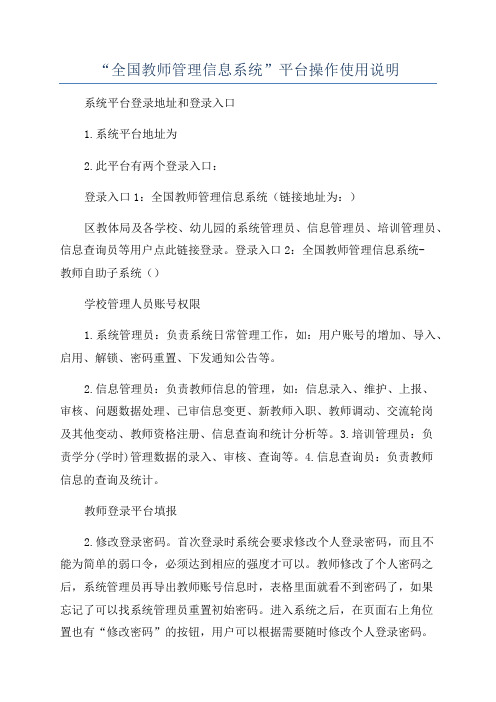
“全国教师管理信息系统”平台操作使用说明系统平台登录地址和登录入口1.系统平台地址为2.此平台有两个登录入口:登录入口1:全国教师管理信息系统(链接地址为:)区教体局及各学校、幼儿园的系统管理员、信息管理员、培训管理员、信息查询员等用户点此链接登录。
登录入口2:全国教师管理信息系统-教师自助子系统()学校管理人员账号权限1.系统管理员:负责系统日常管理工作,如:用户账号的增加、导入、启用、解锁、密码重置、下发通知公告等。
2.信息管理员:负责教师信息的管理,如:信息录入、维护、上报、审核、问题数据处理、已审信息变更、新教师入职、教师调动、交流轮岗及其他变动、教师资格注册、信息查询和统计分析等。
3.培训管理员:负责学分(学时)管理数据的录入、审核、查询等。
4.信息查询员:负责教师信息的查询及统计。
教师登录平台填报2.修改登录密码。
首次登录时系统会要求修改个人登录密码,而且不能为简单的弱口令,必须达到相应的强度才可以。
教师修改了个人密码之后,系统管理员再导出教师账号信息时,表格里面就看不到密码了,如果忘记了可以找系统管理员重置初始密码。
进入系统之后,在页面右上角位置也有“修改密码”的按钮,用户可以根据需要随时修改个人登录密码。
4.必填内容。
带“某”的内容必须填写,可以填“无”但不能空着。
例如:“交流轮岗某”这一项为必填,如果教师本人没有进行交流轮岗,也要点击“增加”按钮,在“交流轮岗类型”中选择“0-无”,保存,这样该项内容显示“无”。
6.完整性检查。
点击窗口右上角的“完整性检查”按钮,系统可以给用户提示哪些信息填写不完整。
7.退出系统。
点击页面右上角“注销”按钮,退出系统。
信息管理员操作(以信息管理员账号登录)一、教师信息管理(2)在列表区点“新增”可以手工添加教师信息。
说明:“基本信息”为“主表”,子表是指“基础信息”之外的其他表,如:“学习经历”、“工作经历”等等。
(5)模板文件的使用。
为进行数据校验以及便于填报,E某cel模板使用了宏及控件,模板文件要使用微软office2003以上版本打开,不要用wps表格打开,否则可能无法使用宏。
教师管理信息系统录入操作流程(仅供参考)
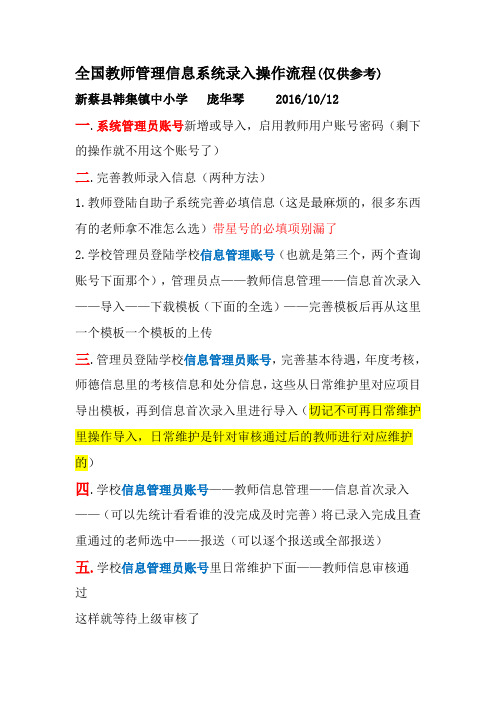
全国教师管理信息系统录入操作流程(仅供参考)
新蔡县韩集镇中小学庞华琴 2016/10/12
一.系统管理员账号新增或导入,启用教师用户账号密码(剩下的操作就不用这个账号了)
二.完善教师录入信息(两种方法)
1.教师登陆自助子系统完善必填信息(这是最麻烦的,很多东西有的老师拿不准怎么选)带星号的必填项别漏了
2.学校管理员登陆学校信息管理账号(也就是第三个,两个查询账号下面那个),管理员点——教师信息管理——信息首次录入——导入——下载模板(下面的全选)——完善模板后再从这里一个模板一个模板的上传
三.管理员登陆学校信息管理员账号,完善基本待遇,年度考核,师德信息里的考核信息和处分信息,这些从日常维护里对应项目导出模板,再到信息首次录入里进行导入(切记不可再日常维护里操作导入,日常维护是针对审核通过后的教师进行对应维护的)
四.学校信息管理员账号——教师信息管理——信息首次录入——(可以先统计看看谁的没完成及时完善)将已录入完成且查重通过的老师选中——报送(可以逐个报送或全部报送)
五.学校信息管理员账号里日常维护下面——教师信息审核通
过
这样就等待上级审核了。
学校平台管理员用户和教师用户操作参考指南
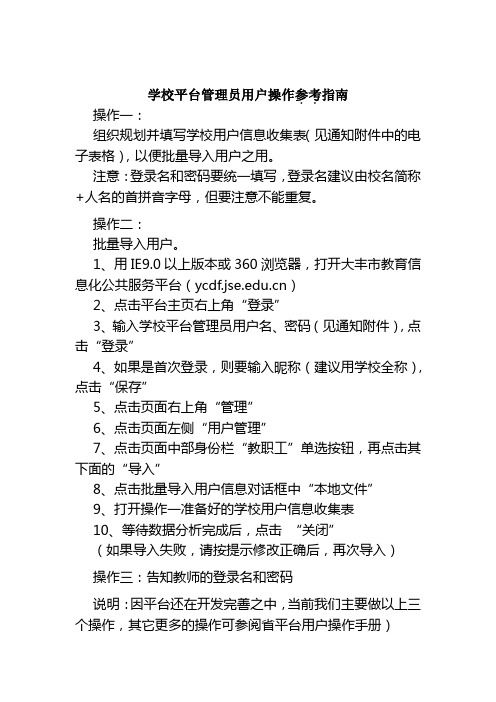
学校平台管理员用户操作参考..指南操作一:组织规划并填写学校用户信息收集表(见通知附件中的电子表格),以便批量导入用户之用。
注意:登录名和密码要统一填写,登录名建议由校名简称+人名的首拼音字母,但要注意不能重复。
操作二:批量导入用户。
1、用IE9.0以上版本或360浏览器,打开大丰市教育信息化公共服务平台()2、点击平台主页右上角“登录”3、输入学校平台管理员用户名、密码(见通知附件),点击“登录”4、如果是首次登录,则要输入昵称(建议用学校全称),点击“保存”5、点击页面右上角“管理”6、点击页面左侧“用户管理”7、点击页面中部身份栏“教职工”单选按钮,再点击其下面的“导入”8、点击批量导入用户信息对话框中“本地文件”9、打开操作一准备好的学校用户信息收集表10、等待数据分析完成后,点击“关闭”(如果导入失败,请按提示修改正确后,再次导入)操作三:告知教师的登录名和密码说明:因平台还在开发完善之中,当前我们主要做以上三个操作,其它更多的操作可参阅省平台用户操作手册)学校教师用户操作参考..指南1、打开大丰市教育信息化公共服务平台()2、点击平台主页右上角“登录”3、输入用户名、密码(由学校管理员提供),点击“登录”4、如是首次登录,则要输入昵称(建议用学校简称+姓名),点击“保存”,进入个人平台页面。
应用操作一:在个人平台页面上浏览查阅有关栏目或专题,用于个人学习和教育教学。
(重点是中部的“应用推送”栏中的“教师应用”)应用操作二:5、点击页面右上角“教师用户名”(即教师用户的昵称)6、点击页面左侧“我的资源”7、点击页面右侧“上传资源”8、在新增资源页面,填写和选择新增资源的基本信息后,点击“上传素材”10、在素材制作页面,点选“文件上传”,再点击“上传文件”9、打开自己准备好的文件后,回到对话框,点击“确定10、再次回到新增资源页面,点击“保存”。
说明:更多的操作(如修改个人用户信息,完善上传文件基本信息填写和选择等操作),请学校管理员参考省平台用户操作手册,另行辅导。
学校管理平台(操作手册)
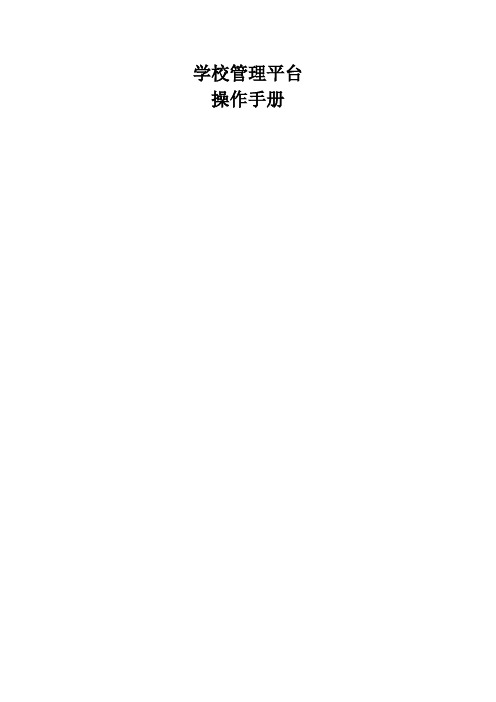
学校管理平台操作手册1.用户登录学校管理员及学校教师使用分配的帐号、密码、验证码登录学校管理平台。
1.1前提已在业务管理平台为用户创建帐号、密码。
1.2使用角色学校管理员、已在平台建立帐号的学校老师1.3操作步骤1.3.1 学校管理员访问学校管理平台首页,输入管理员帐号、密码及选取正确的验证码登录系统:学校管理员可以对学校的科室、班级、教师、学生及学生调班等进行一系列操作,并且可以给学生家长、教师发送短信及通知。
1.3.2 学校教师访问学校管理平台首页,输入管理员帐号、密码及选取正确的验证码登录系统:学校教师可以对任教的班级学生进行管理,可以给学生家长、教师发送短信及学生成绩。
2.科室及人员管理2.1前提学校管理员登录平台2.2使用角色学校管理员2.3操作步骤2.3.1增加科室选中父科室,如“学校测试”,点击“增加科室”,弹出科室新增页面,输入科室名称,如“学生科”,点击“确定”,科室新增成功:2.3.2修改科室选中某科室,如“学生科”,点击“修改科室”,弹出科室修改页面,输入新科室名称,如“教务处”,点击确定,“学生科”修改成“教务处”:注:学校名称不允许进行修改2.3.3删除科室选中科室节点,如“教务处”,点击“删除科室”,弹出删除确认对话框,点击“确定”,科室删除成功:2.3.4科室人员管理选中科室节点,点击“添加人员”,弹出人员添加页面:通过页面中左右移动的按钮,对教师进行选择和取消选择操作,左边框中的教师为不在该科室的教师,移动到右边框中的教师为该科室的教师。
通过页面中的“查询”按钮,可以从左边框中查出指定的名称的教师。
选中教师进行添加后,该教师显示在该科室的人员列表中:3.班级管理3.1前提学校管理员登录平台3.2使用角色学校管理员3.3操作步骤学校管理员可以对该学校的班级进行增、删、改、查操作。
3.3.1新增班级点击“新增”,弹出班级新增页面,其中“班级序号”为系统默认值,不需要手动输入:输入年级、班级名称、班级类型、班级人数,并选择班主任后点击“保存”,班级新增成功,显示在班级列表中:注:班级名称不允许重复3.3.2修改班级在班级列表中,选中某班的“修改”,弹出该班级的修改页面:将班级年级由“初一”改为“初二”,班级名称由“102”改成“201”,点击保存,该班级信息修改成功:3.3.3删除班级点击某班级的“删除”,弹出确认对话框,点击“确定”,该班级删除成功;点击“取消”,该班级不删除。
学校系统管理员生成教师用户账和密码操作方法
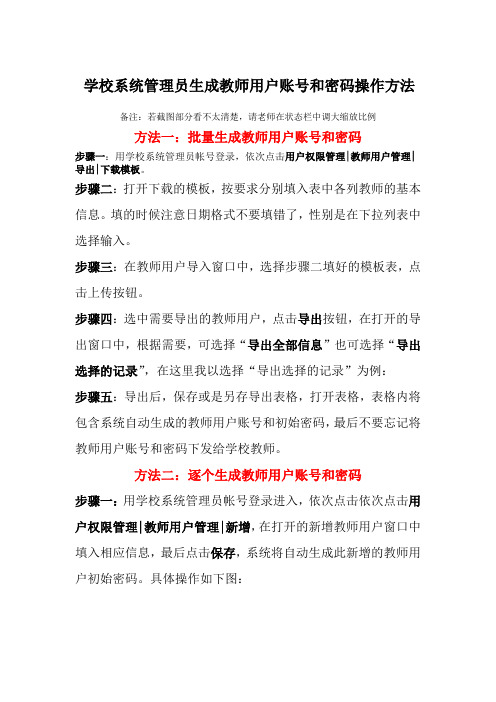
学校系统管理员生成教师用户账号和密码操作方法
备注:若截图部分看不太清楚,请老师在状态栏中调大缩放比例
方法一:批量生成教师用户账号和密码
步骤一:用学校系统管理员帐号登录,依次点击用户权限管理|教师用户管理|导出|下载模板。
步骤二:打开下载的模板,按要求分别填入表中各列教师的基本信息。
填的时候注意日期格式不要填错了,性别是在下拉列表中选择输入。
步骤三:在教师用户导入窗口中,选择步骤二填好的模板表,点击上传按钮。
步骤四:选中需要导出的教师用户,点击导出按钮,在打开的导出窗口中,根据需要,可选择“导出全部信息”也可选择“导出选择的记录”,在这里我以选择“导出选择的记录”为例:
步骤五:导出后,保存或是另存导出表格,打开表格,表格内将包含系统自动生成的教师用户账号和初始密码,最后不要忘记将教师用户账号和密码下发给学校教师。
方法二:逐个生成教师用户账号和密码
步骤一:用学校系统管理员帐号登录进入,依次点击依次点击用户权限管理|教师用户管理|新增,在打开的新增教师用户窗口中填入相应信息,最后点击保存,系统将自动生成此新增的教师用户初始密码。
具体操作如下图:。
- 1、下载文档前请自行甄别文档内容的完整性,平台不提供额外的编辑、内容补充、找答案等附加服务。
- 2、"仅部分预览"的文档,不可在线预览部分如存在完整性等问题,可反馈申请退款(可完整预览的文档不适用该条件!)。
- 3、如文档侵犯您的权益,请联系客服反馈,我们会尽快为您处理(人工客服工作时间:9:00-18:30)。
学校系统管理员生成教师用户账号和密码操作方法备注:若截图部分看不太清楚,请老师在状态栏中调大缩放比例
方法一:批量生成教师用户账号和密码
步骤一:用学校系统管理员帐号登录,依次点击用户权限管理|教师用户管理|导出|下载模板。
步骤二:打开下载的模板,按要求分别填入表中各列教师的基本信息。
填的时候注意日期格式不要填错了,性别是在下拉列表中选择输入。
步骤三:在教师用户导入窗口中,选择步骤二填好的模板表,点击上传按钮。
步骤四:选中需要导出的教师用户,点击导出按钮,在打开的导出窗口中,根据需要,可选择“导出全部信息”也可选择“导出选择的记录”,在这里我以选择“导出选择的记录”为例:
步骤五:导出后,保存或是另存导出表格,打开表格,表格内将包含系统自动生成的教师用户账号和初始密码,最后不要忘记将教师用户账号和密码下发给学校教师。
方法二:逐个生成教师用户账号和密码
步骤一:用学校系统管理员帐号登录进入,依次点击依次点击用户权限管理|教师用户管理|新增,在打开的新增教师用户窗口中填入相应信息,最后点击保存,系统将自动生成此新增的教师用户初始密码。
具体操作如下图:。
